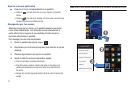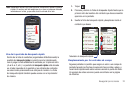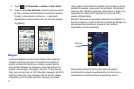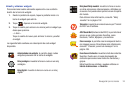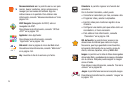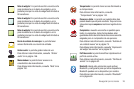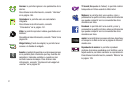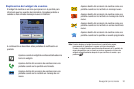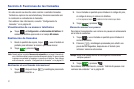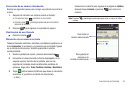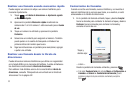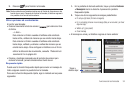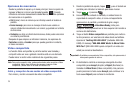Navegación por los menús 28
Navegación de la barra de widgets
Puede desplazar los widgets a la pantalla de espera para usar la
aplicación o función, después regresarlos a la barra de widgets
cuando termine. Existen tres pantallas diferentes que puede utilizar.
Puede tener widgets diferentes en las tres pantallas.
Acceso a la barra de widgets
1. Toque la pestaña de la barra de widgets, ubicada en el lado
izquierdo de la pantalla principal, para abrir la barra de
widgets (acceso rápido).
2. Pulse en la ficha de la barra de widgets o en cualquier parte
de la pantalla principal para cerrar la barra.
Desacoplar widgets
Usted puede personalizar fácilmente la barra de widgets,
manteniendo estas mini aplicaciones acopladas dentro de la barra
en sí o desacopladas colocándolas a cualquier parte de la pantalla
principal.
1. Toque y mantenga presionado el widget (
1
).
2. Mientras mantiene presionado el icono, con un solo
movimiento, desplácelo a la nueva ubicación y suelte el dedo
de la pantalla. La aplicación se colocará en la pantalla (
2
).
Nota:
Puede arrastrar un widget a una ubicación que desee en la pantalla o
simplemente toque el widget en la barra y éste aparecerá en el centro de
la pantalla.
Reorganización de widgets
También puede personalizar la barra de widgets organizando la
ubicación de sus widgets actuales. Esto puede ayudarle a colocar
los widgets que usa con mayor frecuencia (favoritos) al principio de
la lista.
1. Toque y mantenga presionado el widget (
1
).
2. Mientras sostiene el icono, desplácelo hacia afuera de la
barra de widgets y suéltelo en la pantalla principal (
2
).
Después desplácelo de regreso a su nueva ubicación en la
Marcar Contactos Menú Marcar Contactos Menú
Nuevo York
Pulse...
Nuev...
Pulse...
Widget